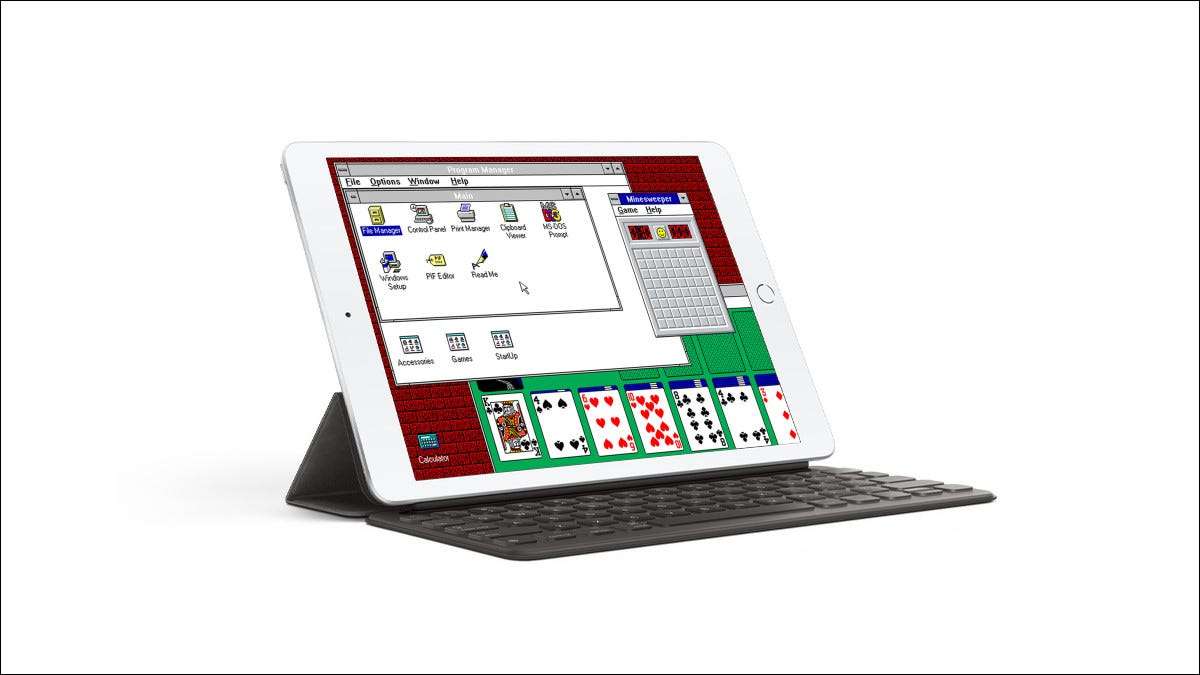
MS-DOS 에뮬레이터 덕분에 아이다오 2 App Store에서 iPad에 Microsoft Windows 3.1을 설치할 수 있습니다. 그런 다음 클래식 Windows 게임을 재생하거나 친구들에게 충격을줍니다. 다음은 어떻게 설정하는 방법입니다.
업데이트, 8/13/21 : 우리 가이 가이드를 발표 한 직후, Apple은 IDOS 2를 맛있게했습니다 앱 스토어에서. 불행히도 앱이 더 이상 사용 가능하지 않으므로 iPad에 Windows 3.1을 더 이상 설치할 수 없습니다.
IDOS 2 소개
최근에 우리는 FastCompany Editor (그리고 How-to Geek의 친구)를 Twitter에서 Harry McCracken을 알아 차렸다. Windows 3.1을 실행하는 실험 iPad에서. 그의 축복을 통해 우리는 그가이 놀라운 묘기를 어떻게 끌어 당겼는지 설명하려고합니다.
iPad에서 Windows 3.1을 실행하려면 앱을 구입해야합니다. 아이다오 2 앱 스토어에서 사용할 수 있습니다. 현재 4.99 달러가 들었습니다.
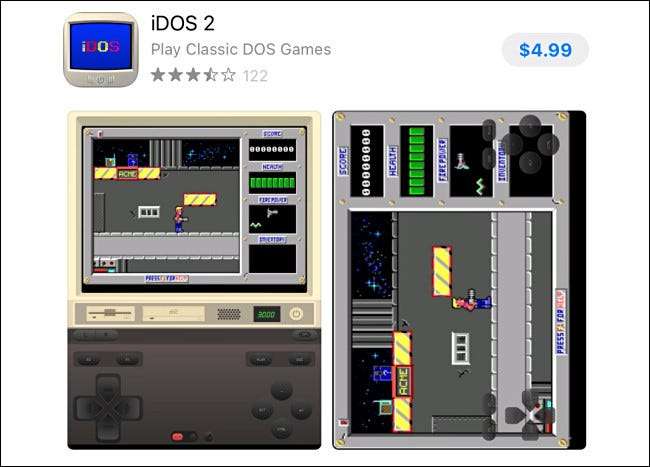
IDOS에는 앱 스토어에 대한 반점이 있습니다. 2010 년에 돌아온다 Apple은 사람들이 iTunes를 통해로드 된 승인되지 않은 코드를 실행할 수 있도록 허용했기 때문에 Apple은 이전 버전의 앱을 끌어 냈습니다. 작년, 저자 앱 업데이트되었습니다 iCloud 또는 Files 앱에서 DOS 파일을 가져오고 Apple이 승인했습니다. 지금까지는 여전히 나열되어 있습니다. 그래서 그것이 막을 수 있기를 바랍니다.
후에 IDOS 2 구매 및 설치 iPad에서 한 번 실행하여 파일 앱에서 작동 해야하는 폴더가 필요한지 확인하십시오. 파일의 "iPad"영역에 "iPad"영역에 "iDOS"폴더가 생성됩니다. 그것은 중요합니다.
아래 Windows 설치 프로세스를 다이빙하기 전에 IDOS가 작동하는 방식을 숙지 할 수 있습니다. 수직 방향으로 에뮬레이트 된 MS-DOS 시스템의 비디오 출력이 포함 된 화면 상단 근처의 창이 표시됩니다. 아래에서는 디스크 이미지를로드 할 수있는 도구 모음이 표시되며 Dosbox 에뮬레이션 속도 (녹색 숫자가있는 블랙 상자)를 확인하고 스크린 샷이나 설정을 변경하십시오 (전원을 탭하여 설정하십시오). 단추).
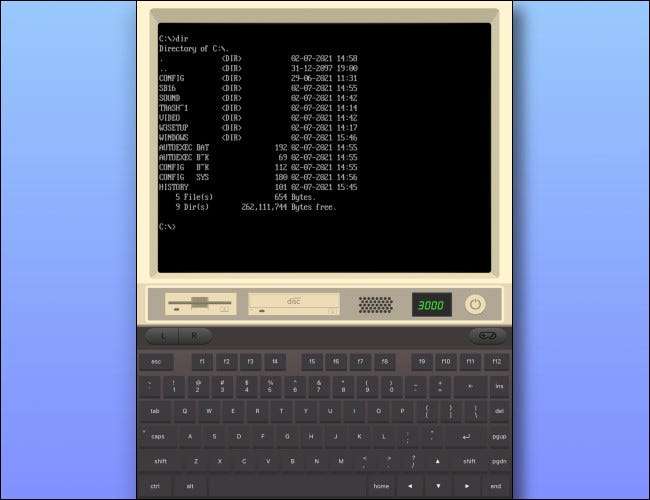
화면 하단에서 MS-DOS 시스템으로 원하는대로 원하는대로 입력 할 수있는 화면 키보드를 찾을 수 있습니다. iPad를 가로로 뒤집으면 MS-DOS 디스플레이 영역이 화면을 띠 며 화면의 상단 중앙을 두드려 언제든지 키보드, 마우스 및 게임 패드 옵션에 액세스 할 수있는 도구 모음을 끌어 올릴 수 있습니다.
블루투스 키보드와 마우스를 설정하십시오
iDOS 2가 설치되면 하드웨어 마우스와 키보드로 사용하려는 경우 사용할 수 있습니다. 운 좋게도 iPados 13 이상을 실행하는 한, 쉽게 : 설정을 방문하십시오 & gt; Bluetooth 및 좋아하는 블루투스 쌍 건반 그리고 쥐 ...에
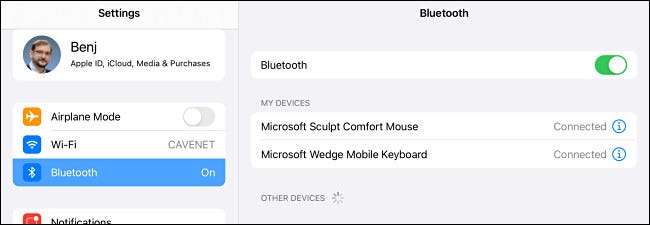
Bluetooth 키보드가 IDOS 2에서 작동하는 데 문제가있는 경우 설정을 열고 액세스 가능성 및 GT로 이동하십시오. 키보드 및 "전체 키보드 액세스"를 사용하지 않도록 설정하십시오. 그게 도움이되지 않으면 가상 화면 키보드로 IDOS 2를 계속 사용할 수 있습니다.
관련된: iPad 또는 iPhone으로 마우스를 사용하는 방법
Windows 3.1 설치 파일을 가져오고 준비하십시오
여기에 까다로운 부분은 다음과 같습니다. IDOS 2에서 Windows 3.1을 설치하려면 Windows 3.1 설치 파일을 iPad로 연결해야합니다. 좋은 소식은 당신이 소유하고 있다면이 일을 할 수있는 완전히 법적 방법이 있다는 것입니다. 원래 Windows 3.1 설치 플로피 - 말 그대로 플로피의 모든 파일을 복사합니다 폴더에 넣는 것. 디스크를 사용하는 경우 (따라서 Windows 3.1을 사용하는 라이센스)를 사용하는 경우 웹의 어딘가에서 플로피의 디스크 이미지를 찾을 수도 있지만, 우리는 최대한 너.
그러나 Windows 3.1 설치 디스크를 획득하면 모든 디스크 (또는 디스크 이미지)의 내용을 PC 또는 Mac과 같은 다른 시스템을 사용하는 단일 디렉토리로 복사하려고합니다. PC에서,
와이나의
또는
7-Zip.
디스크 이미지에서 파일을 추출 할 수 있습니다. 이 예에서는 7 개의 다른 Windows 3.1 설치 디스크에서 복사 된 모든 설치 파일을 배치했습니다.
W3Setup.
...에
Windows 3.1 설치 파일을 iPad에 복사하십시오
한 폴더에 Windows 3.1 설치 파일이 모두 있으면 W3Setup 폴더를 파일 앱에있는 IDOS 2 폴더에 복사해야합니다. 이렇게하는 많은 방법이 있습니다.
iPad를 Mac에 연결 한 다음 Finder 사이드 바에서 iPad를 찾아 "파일"을 클릭하는 것입니다. Finder 또는 Desktop에서 W3Setup 폴더를 파일 목록의 "iDOS"로 끕니다.
(Windows PC에서 설치할 수 있습니다 iTunes. 그리고 iTunes 파일 공유를 사용하십시오 이를 위해서.)
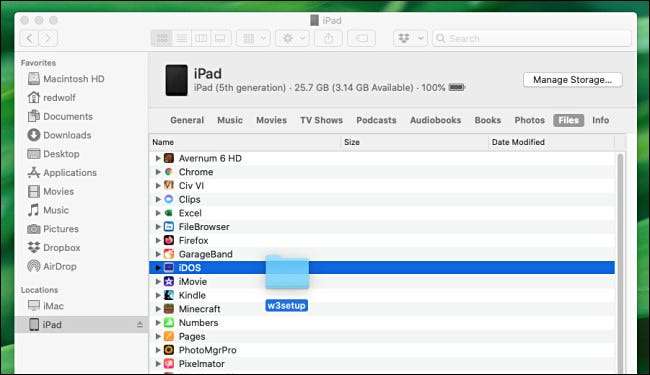
iCloud 드라이브, Dropbox 또는 다른 클라우드 스토리지 서비스를 중개로 사용할 수도 있습니다. iPad로 전송되면, 파일 앱을 사용하여 복사합니다 W3Setup 폴더는 파일의 iDOS 폴더로 연결됩니다.
관련된: iPhone 또는 iPad에서 파일 앱으로 수행 할 수있는 모든 것
iDOS 2에 Windows를 설치하십시오
W3Setup 디렉터리에 모든 단일 Windows 3.1 설치 디스크의 내용이있는 것만 큼 iDOS 2에 Windows 3.1을 설치하는 것이 쉽습니다. 파일의 iDOS 폴더에 넣은 모든 것은 MS-DOS C : 드라이브의 내용이 자동으로됩니다.
Windows 설치를 시작하고 iDOS 2를 시작하고 키보드 (실제 또는 가상)를 사용하여 유형을 입력합니다.
w3setup \ setup.
~에서
C : \ & gt;
프롬프트를 입력하고 입력하십시오. "설정에 오신 것을 환영합니다"라는 파란색 설정 화면이 표시됩니다.
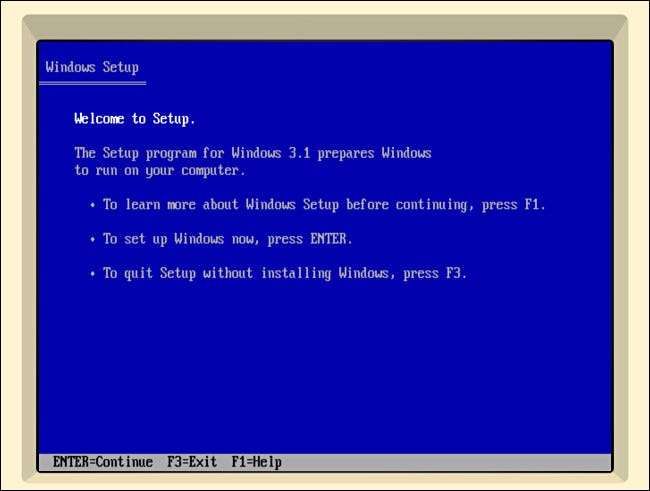
Enter 키를 누른 다음 Enter Enter를 다시 눌러 다음 화면에서 "Express Setup"을 선택하십시오. Windows 설치 프로그램은 W3Setup 폴더에서 C : \ Windows라는 새 디렉토리로 파일을 복사합니다.
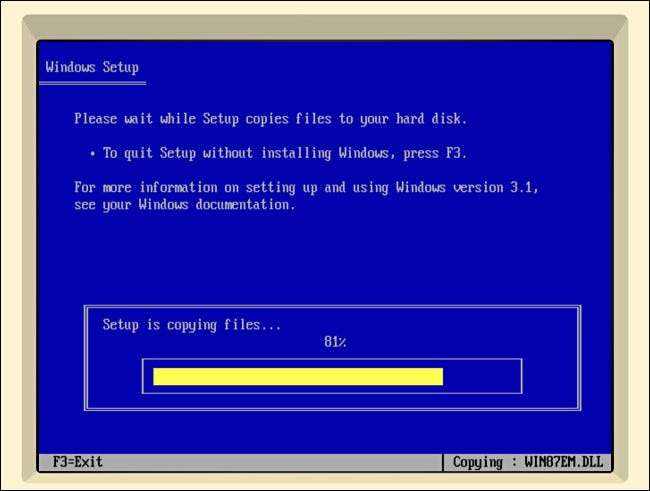
잠시 후 설치 프로그램은 MS-DOS 문자 모드에서 Windows 3.x 스타일 그래픽 설치로 파란색 배경으로 전환됩니다. 이 시점에서 마우스가 작동해야하며 마우스 포인터를 화면 주위로 이동할 수 있습니다. 이름을 묻는 경우 원하는대로 입력 한 다음 "계속"을 클릭하거나 두 번 입력하십시오. 설치가 계속됩니다.
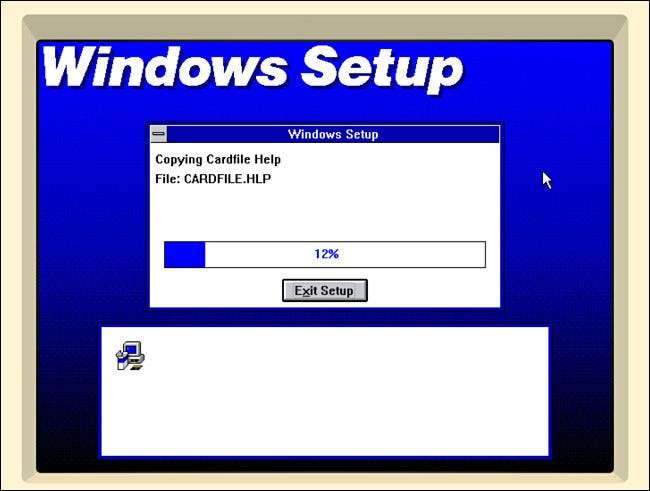
모든 파일을 복사 한 후 Windows 설치 프로그램이 프린터를 설정하도록 요청할 수 있습니다. "프린터 없음"을 선택하고 "설치"를 클릭하십시오. 자습서를보고 싶다면 "자습서 건너 뛰기"를 선택하십시오.

마지막으로 "Windows Setup"창이 나타납니다. MS-DOS 내에서 다시 시작하는 것은 iDOS 2에서는 지금 iDOS 2에서 작동하지 않으므로 iDOS 2를 강제로 종료해야합니다. 앱 스위처 가져 오기 아이디어 2를 스 와이프 화면에서 위쪽으로 끕니다.
관련된: iPhone 및 iPad 응용 프로그램을 닫고 다시 시작하는 방법
마지막으로 iPad에서 Windows 3.1을 실행하십시오!
iDOS 2를 종료하자마자 다시 시작하십시오. 이제 Windows 3.1이 설치되면 처음으로 실행할 시간입니다. 에서
C : \ & gt;
프롬프트, 유형
이기다
Enter 키를 누릅니다. 잠시 후 Windows 3.1 스플래시 화면이 표시됩니다.
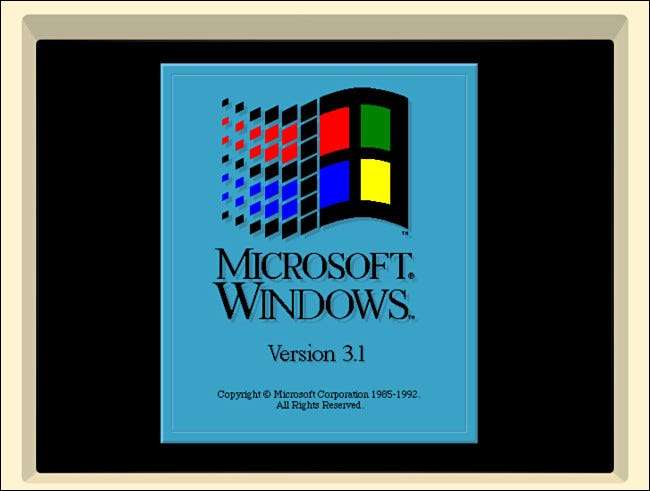
그 후에는 Windows 3.1 데스크탑에있을 것입니다. 축하해, 당신은 그것을 해냈습니다! Apple iPad에서 Windows 3.1을 실행하고 있습니다. 미친 천재처럼 보일 시간.
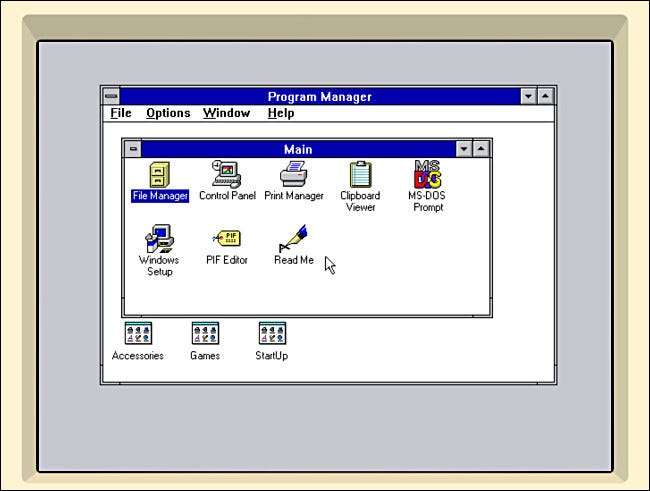
우리가 좋아하는 경우, 첫 번째 일은 "게임"프로그램 그룹을 열고 실행하는 것입니다. 혼자 하는 여러 가지 놀이 1992 년만큼이나 재미있는 빠른 게임을하는 것입니다.

또는 시도 할 수도 있습니다 미네소퍼 Windows 3.1도 제공됩니다. 예술적을 느끼면 "액세서리"프로그램 그룹으로 넘어가서 페인트 브러시를 운영하고 시대를 초월한 고전.
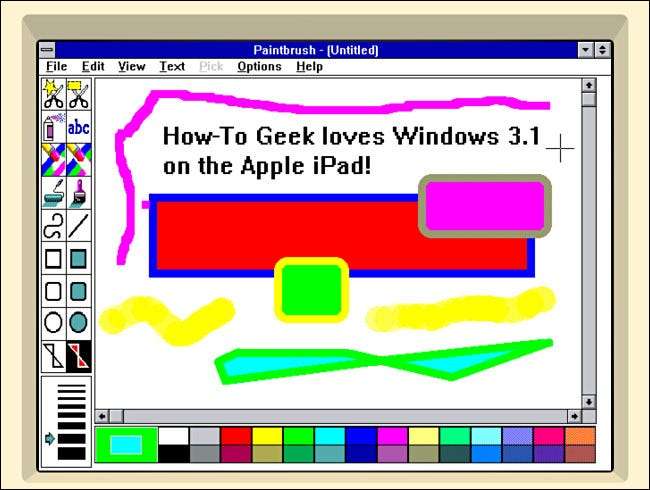
물론, 당신은 항상 에뮬레이트 된 화면 주위에 아이디 테두리를 볼 필요가 없습니다. iPad를 가로 방향으로 뒤집어 놓고 테두리가 사라집니다. 이동 중에 정말 멋진 Windows 3.1 경험을 가질 수 있습니다.

관련된: 30 년의 '미네레스퍼'(폭발이있는 스도쿠)
다음 단계 : 건전한 지원 및 더 많은 게임
기본적으로 Windows 3.1은 특수 사운드 드라이버를 설치하지 않는 한 iPad에서 소리를 재생하지 않습니다. 그렇게하기 위해서는 다음을 다운로드해야합니다
SoundBlaster 16 크리 에이 티브 오디오 드라이버
RGB Classic Games 웹 사이트에서 발견되었습니다. zip 파일을 폴더로 추출하십시오
Sb.
파일의 iDOS 디렉토리에 복사합니다.
설치하려면 iDOS 2 및 유형을 실행하십시오
sb \ install.
C : \ & gt; 프롬프트를 선택한 다음 화면의 지시를 따릅니다. 가장 중요한 것은 당신을 필요로합니다
인터럽트를 5에서 7로 변경하십시오
설치 프로세스 중에.
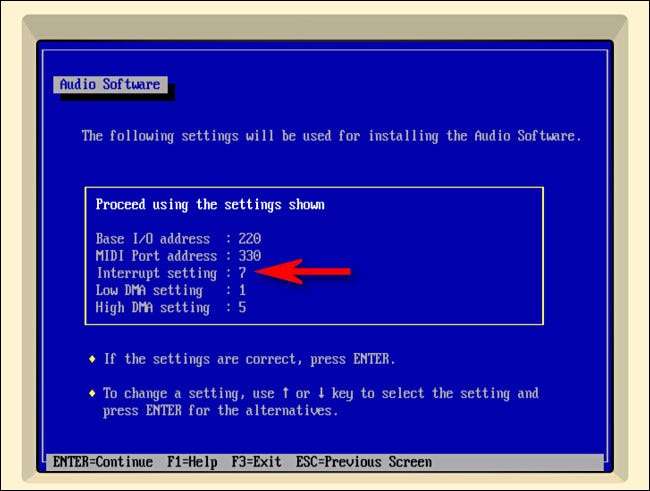
더 많은 창문 게임을 원한다면, 그들을 찾는 좋은 곳입니다. 인터넷 아카이브 ...에 스크린 샷과 브라우저에서 실행할 수있는 기능을 사용하면 iPad에 복사하기 전에 시도 할 수 있습니다.
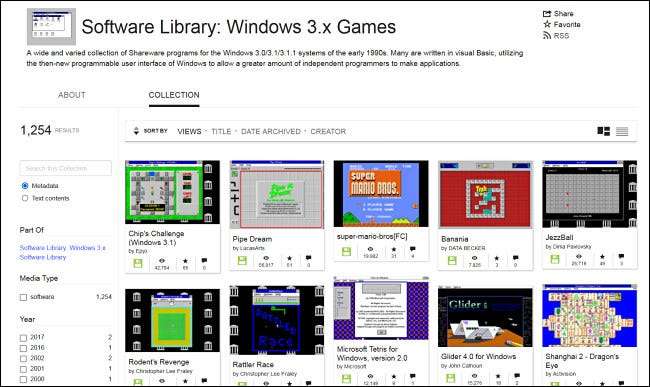
인터넷 아카이브에서 원하는 게임을 찾으면 일반적으로 화면의 오른쪽에있는 사이드 바에 나열된 게임의 zip 파일을 찾을 수 있습니다. Mac 또는 PC에서 zip 파일을 다운로드하고, 자체 폴더로 추출하십시오 (8 자까지의 오랫동안 도지 됨). 그리고 iPad의 iDOS 폴더로 복사하십시오.
Windows 3.1에 파일 & gt를 선택하여 설치할 수 있습니다. 뉴 & gt; 프로그램 관리자의 프로그램 항목. 그런 다음 게임의 디렉토리에 "찾아보기"를 선택하고 실행하는 기본 EXE 또는 COM 파일을 선택하십시오. 그게 지루한 것처럼 들리면 그건! 그게 바로 창문이 돌아 왔던 방식 일뿐입니다.
그리고 여기에는 비밀이 있습니다 여섯 번째 의미 끝까지 비틀기 : 당신은 iPhone 에서이 모든 것을 할 수 있습니다. Windows 또는 다른 프로그램이 PC를 다시 시작하라는 메시지가 표시 할 때마다 강제 - 닫기 아이디 그리고 그것을 다시 실행하십시오. 재미있어!
관련된: DOSBOX에서 Windows 3.1을 설치하는 방법, 드라이버 설정 및 16 비트 게임 재생







